著Selena Komez5月に更新21、2018
[まとめ]:壊れた電話から新しい電話にデータを転送したいですか? この記事では、壊れた画面や黒い画面で破損したSamsungの携帯電話からデータを復元/抽出/バックアップし、次に抽出したデータ/ファイルを新しく購入したiPhone X / 8 / 7 / 6S / 6に転送するのに役立つ簡単かつ効果的な解決策を提供します。プラス)簡単に。
「私は6年間使用していた壊れたSamsung Galaxy S2を交換するための新しいiPhone Xを最終日に入手しました。ただし、Samsungデータをこれまでコンピュータと同期させたことはありません。壊れたSamsung S6をオンにすることはできません。壊れたSamsung Galaxy S6から新しいiPhone Xに簡単な方法で個人データを転送するにはどうすればよいですか。」 –ウィリアム
「そのため、最近、Galaxy Note 5をコンクリートに落としたところ、画面に小さなひびが入りましたが、黒い画面ではオンになりません。 電話はまだ機能していて、すべてのデータ/ファイルをコンピューターに転送したいのですが、壊れたサムスンギャラクシーからコンピューターにバックアップのためにデータを抽出するのに役立つ方法はありますか?電話のデータをコンピューターに壊すことが可能であれば、私はバックアップを新しいiPhone8に同期する必要があります。" - 砂の
サムスンのユーザーの多くは、iPhoneのさまざまな利点とAndroidシステムよりも便利なiOSシステムの機能のためにAndroidデバイスをiPhone 7に切り替えています。最近、サムスンのユーザーから、問題が発生したという報告がいくつかあります。壊れたサムスンをiPhoneに切り替えるほとんどの場合、壊れたサムスンとiPhoneの間でデータを転送するための最良の解決策を見つけることができないため、壊れたサムスンの電話でいくつかのデータを失う必要があります。この記事では、簡単な紹介をします壊れたサムスンからiPhoneにファイルを転送する方法。その後、データを失うことなく自由に電話を切り替えることができます。
電話スイッチ 2つのモバイルデバイス間でデータを転送するための強力なデータ転送ツールです。 電話転送の助けを借りて、あなたはすることができます ワンクリックでサムスンとiPhoneの間でファイルを転送する。 連絡先、SMS、写真、ビエオ、通話履歴、音楽、カレンダー、アプリなどの転送可能なデータ。 Phone Transferを使用すると、ユーザーはAndroid(Samsung、HTC、LG、Sony、Google、HUAWEI、Motorola、ZTEなど)、iPhone、Symbian Nokia、BlackBerry、WindowsPhoneの間でデータを簡単に切り替えることができます。

続きを読む:
サムスンのデータをiPhone X / 8 / 7 / 6S(Plus)に転送する方法
壊れたAndroidのデータ復旧 に適しています 壊れたSamsungデバイス用のリカバリパッケージのダウンロード および USBデバッグなしで壊れたサムスンの携帯電話からコンピュータにファイルを抽出する、連絡先、ギャラリー、メッセージ、ビデオ、オーディオ、ドキュメント、WhtsAppと添付ファイルなどを含みます。
壊れたAndroidのデータ復旧は、壊れた画面のサムスン、黒/白の画面のサムスン、水が破損したサムスン、サムスンの画面をオンにすることができないなど、破損/壊れたサムスンのデバイスでうまく機能します。サムスンギャラクシーS6 / S5 / S4、注5などのプログラム。
まず、あなたのコンピュータにBroken Android Data Recoveryをダウンロードしてインストールする必要があります。スキャンが完了すると、「という名前のボタンが表示されます。壊れたAndroidデータの抽出クリックしてください。
ステップ1.Connect Samsungとコンピュータの接続
壊れたサムスンの電話をUSBケーブルでコンピューターに接続して、「開始"ボタンをクリックします。

ステップ2。回復するファイルの種類を選択します
今、あなたはあなたが壊れたサムスンから回復する必要があるファイルを選択するべきです。サムスンからの回復オプションのすべてのファイル(連絡先、通話履歴、ギャラリー、メッセージなど)を含みます。

ステップ3。壊れたSamsung電話の障害タイプを選択します
あなたの壊れたサムスンの携帯電話を回復する前に、システムから選択するいくつかのオプションがあります。あなたは適切なものを選択する必要がありますあなたの携帯電話に応じてそれからクリックしますNext"。

ステップ4あなたの電話のモデルを選択してください
このステップでは、適切なバージョンのAndroidと使用している正確なモデルを選択する必要があります。

Samsungでステップ5.Enterダウンロードモード
これは、電話機のダウンロードモードに入り、画面の回復を開始するステップです。
ここでは、次の3つの個別の手順をフォローアップする必要があります。
・電源キーを押しながら電話の電源を切る
・次に、音量ダウンキー、電源キー、およびホームキーを同時に押す必要があります。
・次に、すべてのキーを押したまま音量アップキーを押して、携帯電話のダウンロードモードに入ります。

壊れたサムスンの電話のステップ6.Analysis
Samsungをコンピュータに再度接続すると、Android Data Recoveryによって自動的に分析されます。
「ダウンロードモード」に入ると、ソフトウェアは「リカバリパッケージ」のダウンロードを開始します。数分以内に少し時間がかかります。しばらくお待ちください。

ダウンロードが完了すると、Samsungの携帯電話はデータを損失することなく通常の状態に復元されました。
ステップ7。サムソンからコンピュータへのデータの抽出
携帯電話を修復した後、今後の画面は通常のサムスンの携帯電話から回復可能なすべてのファイルを示しています。 それらをプレビューして、必要なデータをマークします。 最後に「回復するそれらすべてをコンピュータに保存します。

iOSとAndroidのマネージャ は、コンピュータからiPhoneに直接データを転送するのに役立つ優れたツールです。 これは、コンピューター上のiOSおよびAndroidデバイスのデータを安全に転送および管理するための強力なデータ管理ツールです。 iOSとAndroidマネージャーの助けを借りて、あなたは簡単にできます コンピュータからiPhoneにファイルを転送する たった2つのステップで
それでは、連絡先を例にとります。連絡先をコンピュータからiPhoneに転送する方法を説明します。
ステップ1。 iPhoneをコンピュータに接続する
プログラムをインストールして実行してから、iPhoneをコンピュータに接続します。 あなたはインターフェースを見ることができます。

ステップ2 連絡先をプレビューしてiPhoneにインポートする
メインインターフェースの上部にある[情報]をクリックします。 連絡先情報 >デフォルトではローカル。 インポートするファイルの種類を選択し、数分待つと、連絡先がiPhoneに表示されます。

Android転送を介してiOSとAndroidのデータを管理する
私があなたと共有したいもう一つのデータ管理ツールはここにあります Android転送、メッセージ、連絡先、音楽、映画、写真、プレイリスト、通話記録、カレンダー、通話記録などのデータを失うことなく、コンピューター上の安全で迅速なiOSおよびAndroidデバイスマネージャーです。AndroidTransferを使用すると、 iOS / AndroidからPC / Macに、いつでもバックアップファイルからデータを復元し、iOSデバイスとAndroidデバイス間でデータを簡単に転送できます。複数のブランドのAndroidがサポートされています:Samsung(Galaxy S7 / S6 / S5、注5) 、HTC、Motorola、Sony、LG、ZTEなど。
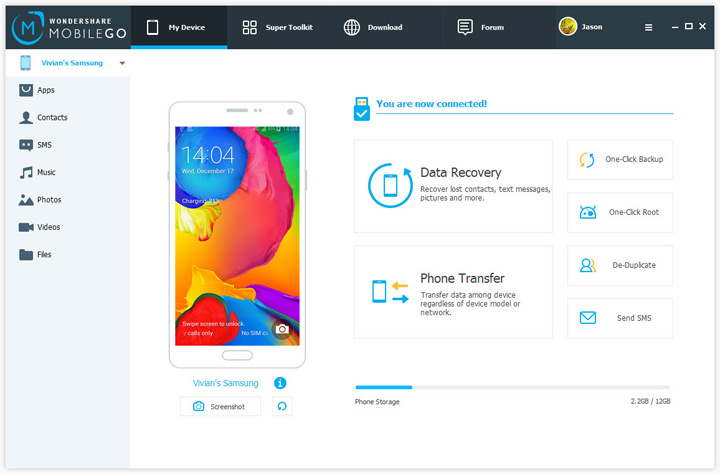
SamsungからiPhone 7にメディアファイルを転送する方法
プロンプト: 次のことを行う必要があり ログイン あなたがコメントすることができる前に。
まだアカウントがありません。 ここをクリックしてください 登録.
コメントはまだありません 何か言って...